Tabl cynnwys
Pan fydd gennych set fawr o ddata gyda dyddiadau a'ch bod am dynnu blynyddoedd yn unig o ddata, mae Excel yn rhoi pob cyfle i chi wneud hynny. Cofiwch, mae angen i chi nodi fformat dyddiad adnabyddadwy yn Excel, yna mae'n weddol hawdd tynnu'r flwyddyn o'r dyddiad yn Excel. Bydd yr erthygl hon yn rhoi trosolwg cyflawn i chi o echdynnu blynyddoedd o ddata.
Lawrlwythwch Gweithlyfr Ymarfer
Lawrlwythwch y llyfr gwaith ymarfer hwn
Detholiad Blwyddyn o Dyddiad .xlsx
3 Ffordd i Dynnu Blwyddyn o Dyddiad yn Excel
O ran echdynnu blynyddoedd o ddyddiad yn Excel, rydym yn trafod 3 dull gwahanol i'w ddatrys. Yma, mae dau ohonynt trwy ddefnyddio fformiwlâu Excel a'r llall yw trwy ddefnyddio celloedd fformat yn Excel. Mae pob un o'r 3 dull yn ffrwythlon iawn ac yn hawdd i'w defnyddio. I ddangos yr holl ddulliau hyn, rydym yn cymryd set ddata sy'n cynnwys enw'r chwaraewr a'i ddyddiad geni. Rydym am dynnu'r flwyddyn o'u dyddiad geni.

1. Detholiad Blwyddyn o'r Dyddiad Defnyddio Blwyddyn Swyddogaeth
Yn gyntaf, y dull mwyaf cyffredin a hawdd i echdynnu blynyddoedd o ddyddiad yn defnyddio y swyddogaeth Blwyddyn. Mae'r swyddogaeth hon nid yn unig yn boblogaidd ond hefyd yn hawdd iawn ei defnyddio. I ddefnyddio'r dull hwn yn ddiymdrech, dilynwch ein camau'n ofalus.
📌 Camau
- Yn bennaf, dewiswch gell D5 lle rydych chi am roi y gwerthoedd blwyddyn a echdynnwyd.
- Ysgrifennwch y fformiwla ganlynol yn y fformiwlablwch:
=YEAR(C5) Yma, rydym yn rhoi cell ' C5 ' oherwydd rydym am dynnu'r flwyddyn o hyn cell arbennig. Yna, pwyswch ‘ Enter ’. Bydd yn dangos gwerth y flwyddyn yn awtomatig.
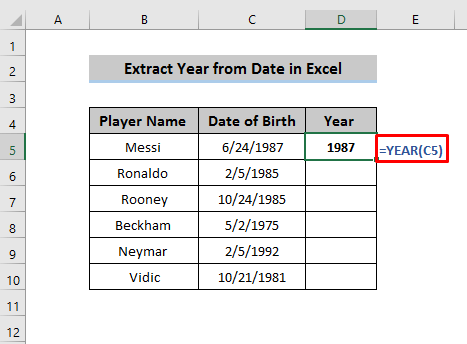
- Nawr, llusgwch yr eicon Fill Handle i'r gell olaf lle rydych am roi'r blwyddyn echdynnu. Yma mae gennym yr holl werthoedd blwyddyn a echdynnwyd.
 >
>
Darllen Mwy: Sut i Dynnu Mis o Dyddiad yn Excel (5 Cyflym Ffyrdd)
2. Defnyddio Swyddogaeth Testun i Echdynnu Blwyddyn
Ein dull nesaf ar gyfer echdynnu blwyddyn o ddyddiad yw drwy ddefnyddio y Swyddogaeth Testun . Mae swyddogaeth testun yn diffinio fel swyddogaeth sy'n trosi gwerthoedd yn destun fformat trwy godau fformatio. Er mwyn defnyddio'r swyddogaeth hon yn ddigymell, mae angen i chi ddilyn ein camau a bod â dealltwriaeth dda o sut mae'n trosi gwerthoedd i fformat testun.
📌 Camau
- Dim ond fel y ffwythiant blaenorol, dewiswch gell ' D5 ' lle rydych am roi'r gwerth blwyddyn a echdynnwyd.
- Ysgrifennwch y fformiwla ganlynol yn y blwch fformiwla.
=TEXT(C5,”yyyy”) Yma, mae ' C5 ' yn dynodi gwerth y gell, ac mae ' yyyy ' yn dynodi'r testun fformat ' '. Gan ein bod ni eisiau trosi i flwyddyn, dyna pam rydyn ni'n rhoi hyn yn ' bbbb '.
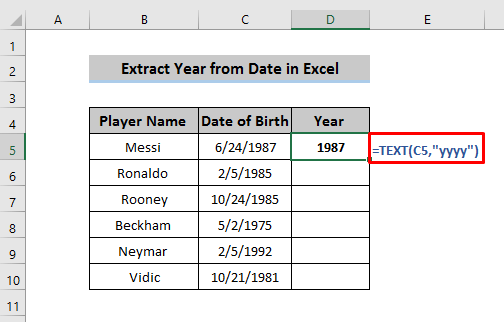
- Pwyswch ' Enter ' a bydd yn dangos y gwerth blwyddyn gofynnol. Yna, llusgwch yr eicon Fill Handle i'r gell olaf lle rydych chi am echdynnu gwerth blwyddyn y priodcelloedd.
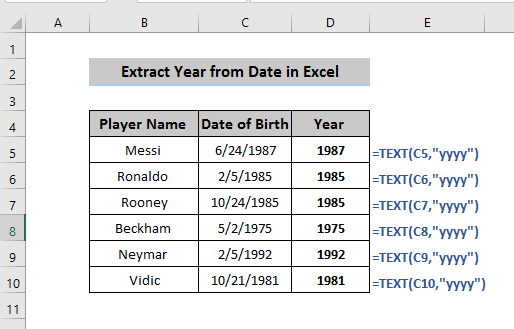
Darlleniadau Tebyg
3. Defnyddio Fformat Celloedd i Dynnu Blwyddyn o Ddyddiad
Yn olaf ond nid lleiaf, gallwn dynnu blwyddyn o ddyddiad trwy ddefnyddio Fformat Celloedd. Os rhowch unrhyw ddyddiad darllenadwy, bydd yn ymddangos yn awtomatig yn y fformat dyddiad. Nawr, i dynnu blynyddoedd o'r dyddiadau darllenadwy hyn, mae angen i chi addasu'r Fformat Celloedd. Mae gan Excel 4 ffordd wahanol o agor Fformatio Celloedd.
Celloedd Fformatio.Celloedd Fformatio. 5> Llwybr Byr Bysellfwrdd:Pwyswch y ' Ctrl + 1 ' botwm, a bydd y blwch Fformat celloedd yn ymddangos.
Fformatio Celloedd Opsiwn:
Dewiswch y testun yr ydych am dynnu blynyddoedd ohono a chlicio ar y dde ar y gell testun a ddewiswyd, bydd sawl opsiwn yn ymddangos y mae angen dewis Fformatio celloedd ohonynt.
O'r Tab Cartref:
Dewiswch y tab ' Cartref ' yn y rhuban, yn y tab ' Cartref ' mae adran Celloedd o ble yr opsiwn Fformat angen ei ddewis.
O'r adran Rhif:
Dewiswch y tab Cartref yn y rhuban, yn y ' Cartref ' mae adran Rhif lle mae angen dewis yr opsiwn Fformat
📌 Camau
- Os ydych chi am gadw'r holl ddata, yna dewiswch yr holl ddata rydych chi am dynnu'r flwyddyn ohono a'i gopïo i golofn arall, a gwnewch y fformatio gofynnol. Yma, rydym yn copïo'r ystod o gelloedd C5:C10 a'i gludo i'r ystod o gelloedd D5:D10 .
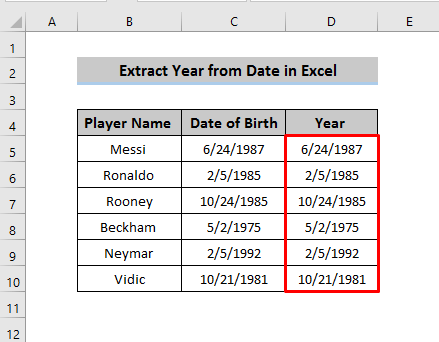
- Nawr, defnyddiwch unrhyw un o'r ffyrdd dewisol i agor Fformat Celloedd. Fe wnaethon ni hyn trwy'r adran Rhif o'r Cartref Yn yr adran Rhif, mae saeth fach ar y gwaelod. Cliciwch arno a bydd y ffenestr Fformat Cells yn ymddangos.
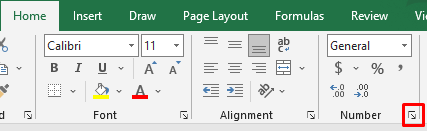
- Yn y ffenestr Fformat Celloedd , yn gyntaf, dewiswch y Rhif Yn yr adran, fe gewch opsiynau fel categorïau a mathau.
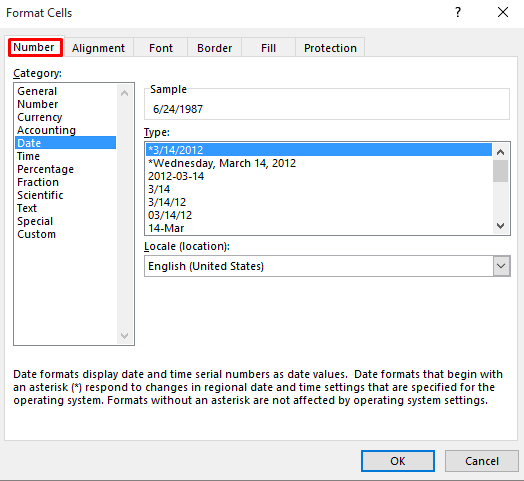
- Yn yr adran Categori adran, dewiswch Custom a newid y math i ' yyyy '. Ar ôl hynny cliciwch ar ' OK '.

- Bydd hyn yn addasu'r holl gelloedd a ddewiswyd ac yn darparu blwyddyn yn unig.

Darllen Mwy: Sut i Dynnu Data o Gell yn Excel (5 Dull)
Casgliad
Rydym wedi trafod 3 dull i dynnu'r flwyddyn o'r dyddiad yn Excel. Fel y gallwch weld mae'r holl ddulliau yn iawnhawdd i'w defnyddio ac nid yw'n cymryd unrhyw amser i newid o ddyddiad penodol i flwyddyn. Os oes gennych unrhyw gwestiynau mae croeso i chi ofyn yn yr adran sylwadau a pheidiwch ag anghofio ymweld â'n tudalen Exceldemy .

